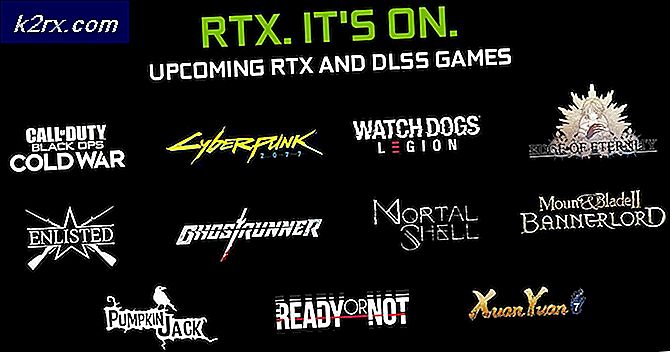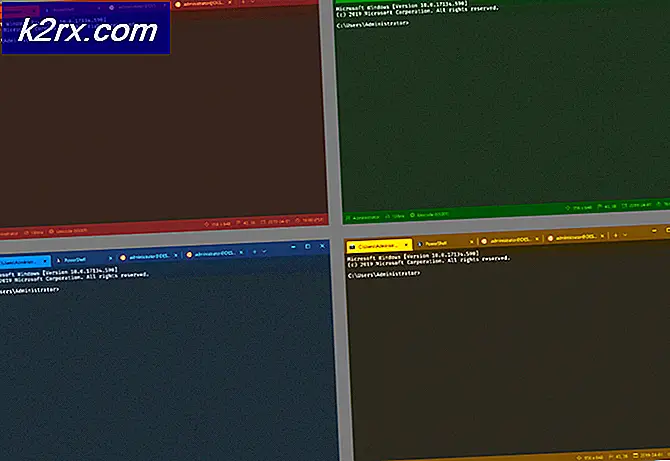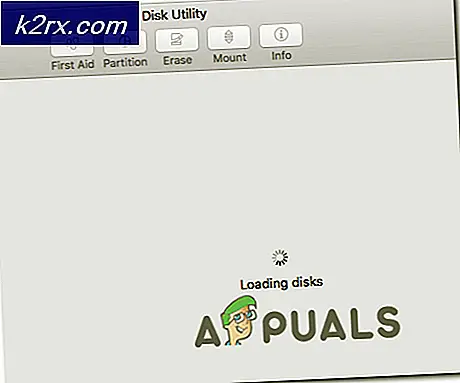Khắc phục: Lỗi Outlook Tập hợp các thư mục không thể mở được
Người dùng Outlook gặp lỗi Không thể khởi động Microsoft Outlook. Không thể mở cửa sổ Outlook. Không thể mở tập hợp các thư mục. Thao tác thất bại . thường chỉ ra rằng tệp dữ liệu outlook, nơi mà triển vọng có tất cả các thông tin được lưu trữ không thể mở được. Trước khi thực hiện các bước được liệt kê bên dưới, hãy đảm bảo rằng bạn không chạy bất kỳ phần mềm sao lưu nào được cho là sao lưu tệp dữ liệu, vì nếu tệp đang được sử dụng thì Outlook sẽ không thể truy cập tệp.
Thứ hai, hãy chắc chắn rằng các tập tin đã không được di chuyển từ vị trí ban đầu của nó. Add-in cũng có thể làm gián đoạn Outlook truy cập vào tệp dữ liệu.
Phương pháp 1: Sửa chữa tệp hệ thống bị hỏng
Tải xuống và chạy Reimage Plus để quét và sửa chữa các tệp bị hỏng / mất tích từ đây, nếu tệp được tìm thấy bị hỏng và thiếu sửa chữa chúng, sau đó xem bạn có gặp lỗi trên Outlook hay không. Nếu bạn làm vậy, hãy thử các phương pháp khác được liệt kê dưới đây.
Phương pháp 2: Đặt lại ngăn dẫn hướng
Trong giải pháp này, chúng tôi sẽ thiết lập lại các thiết lập ngăn dẫn hướng trong Outlook. Đóng tất cả các ứng dụng .
Giữ phím Windows và nhấn R. Trong hộp thoại chạy, nhập
Outlook.exe / resetnavpane
và nhấn Enter. Nếu Outlook khởi động tốt, bạn tốt. Đóng và mở lại bình thường.
Nếu nó vẫn không mở sau khi đặt lại ngăn dẫn hướng hoặc nếu nó đưa ra lỗi, hãy đóng / thoát ra khỏi bất kỳ cửa sổ bật lên lỗi nào và đổi tên tệp Outlook.xml thành Outlook.xml.old.
Để thực hiện việc này, hãy giữ phím Windows và nhấn R. Trong loại hộp thoại chạy
% appdata% \ Microsoft \ Outlook
và nhấn Enter. Nhấp chuột phải vào tệp Outlook.xml và chọn đổi tên và thêm .old vào cuối tệp.
Bây giờ, hãy mở Outlook để xem nó có hoạt động hay không, nếu nó vẫn không hoạt động, sau đó tiếp tục với Phương pháp 2.
Mẹo CHUYÊN NGHIỆP: Nếu vấn đề xảy ra với máy tính của bạn hoặc máy tính xách tay / máy tính xách tay, bạn nên thử sử dụng phần mềm Reimage Plus có thể quét các kho lưu trữ và thay thế các tệp bị hỏng và bị thiếu. Điều này làm việc trong hầu hết các trường hợp, nơi vấn đề được bắt nguồn do một tham nhũng hệ thống. Bạn có thể tải xuống Reimage Plus bằng cách nhấp vào đâyPhương pháp 3: Khởi động Outlook ở Chế độ An toàn
Giữ phím Windows và nhấn R. Trong hộp thoại chạy, gõ outlook.exe / safe và nhấn Enter .
Bạn sẽ được yêu cầu sử dụng hồ sơ nào khi đăng nhập. Nếu chỉ có một cấu hình thì hồ sơ sẽ được chọn theo mặc định. Nhấp vào OK . Nếu nó hoạt động trong Chế độ an toàn, thì có khả năng là một bổ trợ xung đột hoặc bị hỏng. Vô hiệu hóa tất cả các bổ trợ và sau đó mở Outlook để xác nhận, nếu nó hoạt động sau đó kích hoạt bổ trợ từng cái một cho đến khi bạn nhận được một trong những ngăn chặn Outlook.
Để vô hiệu hóa bổ trợ, bấm Tệp -> Tùy chọn -> Bổ trợ -> Bổ trợ COM -> Quản lý -> Đi
Bỏ chọn tất cả các mục trong danh sách có sẵn Bổ trợ và bấm OK . Bây giờ thử nghiệm.
Nếu vẫn không hoạt động thì hãy giữ phím Windows và nhấn R. Nhập appwiz.cpl và nhấn OK .
Xác định vị trí các chương trình sau và gỡ cài đặt chúng.
ABBYY FineReader, Broadcom Gửi tới Bluetooth Bluetooth PowerWord Gửi tới Bluetooth của Bluetooth.Phương pháp 4: Sửa tệp dữ liệu Outlook
Outlook lưu trữ dữ liệu trong các tệp dữ liệu, các tệp này có thể bị hỏng. May mắn thay, Outlook cung cấp một công cụ gọi là scanpst để quét và sửa chữa các tệp này. xem các bước ở đây: scanpst
Phương pháp 5: Bật chế độ trao đổi được lưu trong bộ nhớ cache
Phương pháp này chỉ áp dụng cho người dùng trao đổi.
- Nhấp vào Bắt đầu và tìm kiếm Bảng điều khiển. Chuyển đến CP và nhập Thư trong hộp tìm kiếm ở trên cùng bên phải. Nhấp vào biểu tượng Thư trong kết quả tìm kiếm. Trong cửa sổ Thiết lập thư, bấm Tệp dữ liệu. Chọn Tài khoản của bạn và nhấp vào Cài đặt.
- Trong nâng cao, c heck tất cả ba hộp cho Sử dụng chế độ trao đổi được lưu trong bộ nhớ cache, Tải xuống thư mục được chia sẻ và Tải xuống các thư mục yêu thích công khai . Đóng và kiểm tra.
Nếu không có gì hoạt động, hãy làm theo phương pháp 3 cho đến khi tệp ost hoặc pst báo cáo không có lỗi và sau đó thêm một cấu hình mới. Sau khi hoàn tất, hãy nhập tệp ost / pst của bạn trở lại Outlook. Trước khi nhập, hãy thiết lập tài khoản của bạn trong Outlook và nếu bạn thiếu thư hoặc danh bạ, hãy nhập.
Những bài viết liên quan):
Không thể khởi động Microsoft Outlook
Mẹo CHUYÊN NGHIỆP: Nếu vấn đề xảy ra với máy tính của bạn hoặc máy tính xách tay / máy tính xách tay, bạn nên thử sử dụng phần mềm Reimage Plus có thể quét các kho lưu trữ và thay thế các tệp bị hỏng và bị thiếu. Điều này làm việc trong hầu hết các trường hợp, nơi vấn đề được bắt nguồn do một tham nhũng hệ thống. Bạn có thể tải xuống Reimage Plus bằng cách nhấp vào đây